门禁软件说明
- 格式:doc
- 大小:1.63 MB
- 文档页数:18
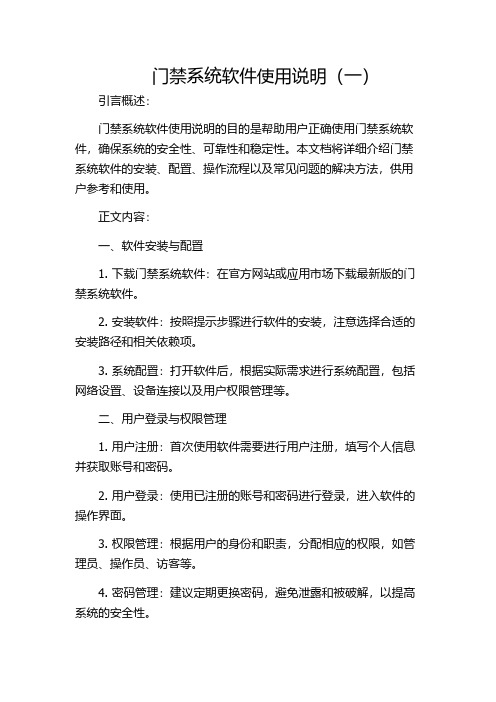
门禁系统软件使用说明(一)引言概述:门禁系统软件使用说明的目的是帮助用户正确使用门禁系统软件,确保系统的安全性、可靠性和稳定性。
本文档将详细介绍门禁系统软件的安装、配置、操作流程以及常见问题的解决方法,供用户参考和使用。
正文内容:一、软件安装与配置1. 下载门禁系统软件:在官方网站或应用市场下载最新版的门禁系统软件。
2. 安装软件:按照提示步骤进行软件的安装,注意选择合适的安装路径和相关依赖项。
3. 系统配置:打开软件后,根据实际需求进行系统配置,包括网络设置、设备连接以及用户权限管理等。
二、用户登录与权限管理1. 用户注册:首次使用软件需要进行用户注册,填写个人信息并获取账号和密码。
2. 用户登录:使用已注册的账号和密码进行登录,进入软件的操作界面。
3. 权限管理:根据用户的身份和职责,分配相应的权限,如管理员、操作员、访客等。
4. 密码管理:建议定期更换密码,避免泄露和被破解,以提高系统的安全性。
三、系统操作流程1. 设备连接:将门禁设备连接到电脑或网络,确保设备能够正常通信。
2. 设备管理:添加和删除门禁设备,配置设备的基本信息和参数。
3. 人员管理:添加和删除人员信息,包括姓名、身份证号等,以供后续权限管理和门禁记录查询使用。
4. 授权管理:设置人员的进出门禁权限,包括时间段、门禁组等,确保只有授权人员才能进入相应区域。
5. 门禁记录查询:查询门禁系统的记录,包括进出人员、时间、地点等,以方便后续的安全审计和管理。
四、系统常见问题及解决方法1. 网络连接异常:检查网络连接是否正常,重启设备和软件,确保网络稳定。
2. 设备无法识别:检查设备连接是否正确,驱动程序是否安装,设备是否正常工作。
3. 用户密码忘记:使用找回密码功能或联系管理员进行密码重置。
4. 系统崩溃或错误提示:按照错误提示进行排除,如无法解决,联系技术支持。
5. 其他常见问题:参考软件附带的帮助文档或联系技术支持获取帮助。
总结:本文档旨在帮助用户正确使用门禁系统软件,通过软件安装与配置、用户登录与权限管理、系统操作流程以及常见问题的解决方法等方面的介绍,使用户能够熟练使用门禁系统软件,提高系统的运行效率和安全性。
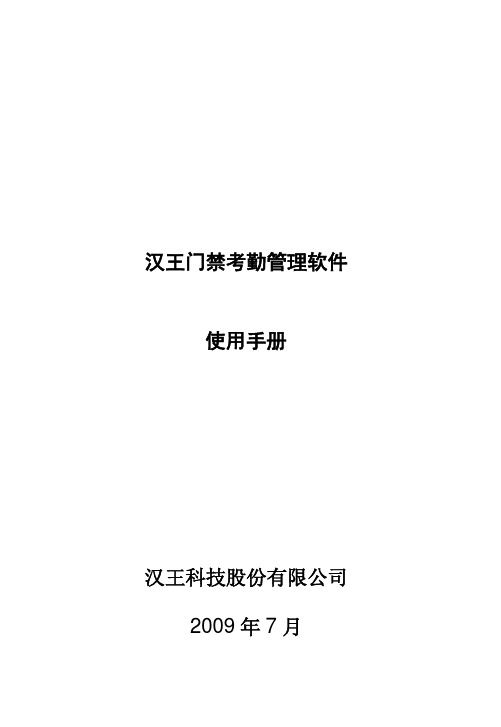
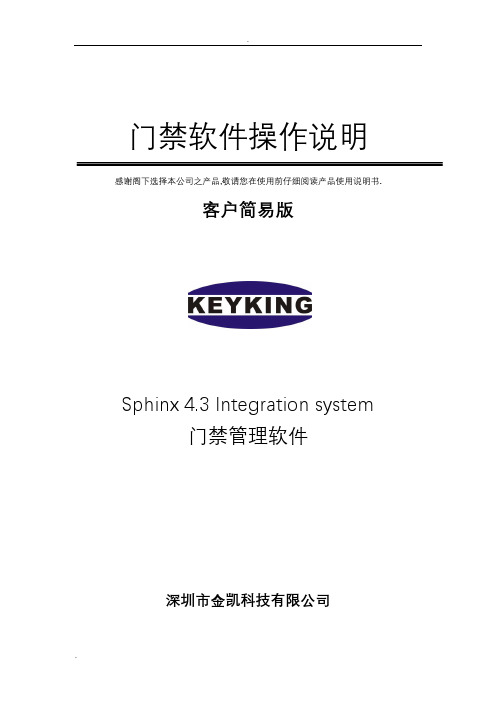
.门禁软件操作说明感谢阁下选择本公司之产品,敬请您在使用前仔细阅读产品使用说明书.客户简易版Sphinx 4.3 Integration system门禁管理软件深圳市金凯科技有限公司一、软件快速操作流程(步骤)软件快速操作流程说明:1、以上流程为软件添加完控制器后的可参照快速操作或调试的过程。
2、部门及人员稳定后,只需操作“新增人员”和“人员门禁授权”及查看各种报表。
3、如需更详细的相关说明请参考标准操作说明书。
一、软件登录、界面介绍、退出1.1运行软件(软件登录)双击桌面上的快捷方式,或单击 开始/程序/ Sphinx INT4.3/Sphinx 4.3 IntegrationSystem (门禁系统管理),进入所示的登陆对话框。
系统默认操作员Administrator,初始密码keyking 。
点击进了系统主界面。
登录软件前需插入加密狗。
无加密狗时进入为演示版(支持2个门点和5张测试卡)。
1.2系统操作界面注:将光标停于工具栏相应的图标上几秒之后,系统自动弹出相应的文字提示框。
1.3系统退出单击Sphinx 标题栏关闭图标按钮或单击工具栏关闭图标(或按快捷键ALT+F4)进入关闭程序对话框。
二、门属性进入门属性界面:“设置 ~ 硬件 ~ 门属性”或者快捷工具栏“”快捷工具菜单栏树形管理窗口,此处可以修改门的名称,可选中门点右键远程控制电锁的打开和关闭。
实时事件监控窗口状态栏门的属性:门的参数,门的状态时间组,门的用户授权时间组,授权用户名单等,主要介绍门的参数一些常用项。
其它和详见标准版说明书 门的参数:门的名称:设置自己想要的名称;门类型:单向读卡和双向读卡(双向是指进门和出门都安装读感器) 门磁:常开和常闭(必须根据实际选用的门磁选择)门锁动作时间:通常设为5秒(例如连续供电的电锁动作时则会断电5秒钟)门的状态时间组:可在此修改门的状态时间组(即门何时进入安全状态,就是需要刷卡开。
何时进入常开状态,何时进入常关状态等)三、 设置门禁权限组进入设置(增加)权限组界面:“设置 ~ 卡 ~ 门禁权限组”,或者快捷栏中的图标门的名称修改,门磁、门锁的动作时间等等1、首先新增门禁权限组名称2、选择左侧增加的权限组,然后给此组新增门禁点或者点击“批量新增”快速选择所需门禁点。

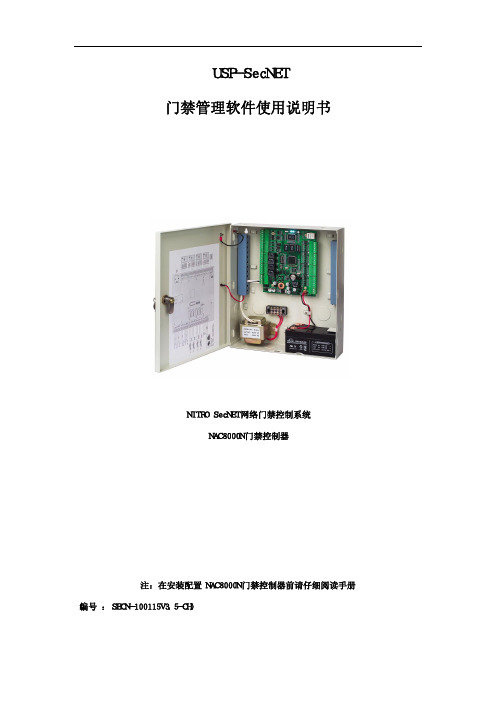
USP-SecNET 门禁管理软件使用说明书 NITRO SecNET网络门禁控制系统 NAC8000N门禁控制器 注:在安装配置NAC8000N门禁控制器前请仔细阅读手册 (编号 : SECN-100115V3.5-CH) 目 录 第1章产品介绍 (5)1.1.前言 (5)1.2.软件版本选择 (5)1.3.产品特点 (6)第2章系统安装 (7)2.1.门禁控制器(NAC8000N)安装 (7)2.2.TCP/IP网络连接 (8)2.2.1.直连电缆 (8)2.2.2.交叉连接电缆 (9)P SECNET系统安装环境要求 (9)2.4.MSDE数据库安装 (9)P SECNET门禁管理系统安装 (10)2.6.数据库设置 (10)2.7.注册软件 (11)2.8.软件版本查看 (12)2.9.系统登录 (12)第3章系统设置 (14)3.1.操作菜单介绍 (14)3.2.连接控制器 (15)3.2.1.网络连接 (15)3.2.2.快速配置向导 (16)3.2.3.添加控制器 (17)3.3.控制器 (18)3.3.1.控制器名称与MAC地址编辑 (19)3.3.2.读卡器设置 (19)3.3.3.出门按钮与门磁输入设置 (20)3.3.4.防拆与火警设置 (21)3.3.5.输出端子(继电器)设置 (21)3.3.6.网络和GTM(时区)设置 (22)3.3.7.控制器高级选项设置 (23)3.4.门设置 (23)3.4.1.门的新建方式 (24)3.4.2.常规功能设置 (24)3.4.3.事件设置 (26)3.4.4.高级选项 (27)3.4.5.报警系统联动 (28)3.4.6.视频系统联动 (29)3.5.门禁控制计划 (30)3.5.1.日期 (30)3.5.2.日期分组 (31)3.5.3.时段 (31)3.5.4.时段分组 (32)3.5.5.通行级别 (33)3.6.部门设置 (33)3.7.持卡人设置 (34)3.7.1.持卡人的添加 (34)3.7.1.1.自动添加 (34)3.7.1.2.手动添加方式 (36)3.7.1.3.文本添加方式 (36)3.7.2.持卡人的编辑和删除 (39)3.7.2.1.持卡人编辑 (39)3.7.2.2.按部门编辑 (40)3.7.2.3.删除持卡人 (40)3.7.2.4.按部门删除 (41)3.7.2.5.导出姓名卡号列表 (41)3.7.3.持卡人考勤分析 (41)3.7.4.持卡人图片回放 (42)3.8.电子监控图 (42)3.9.事件视图 (44)3.10.系统用户管理 (49)3.11.数据库 (50)3.12.卡格式定义 (54)3.13.定义考勤项目 (55)3.14.考勤事务处理 (57)3.15.区域人员统计 (61)3.16.视频设备 (61)3.17.报表 (62)第4章系统工具 (67)4.1.出勤数据分析 (67)4.2.设置与维护数据库 (73)4.3.工厂工具 (73)4.4.语言工具 (76)4.5.操作记录浏览 (76)4.6.快速设置向导 (78)第1章 产品介绍1.1.前言NITRO USP SecNET不但是一款智能门禁管理系统,还是一套专业的考勤系统。
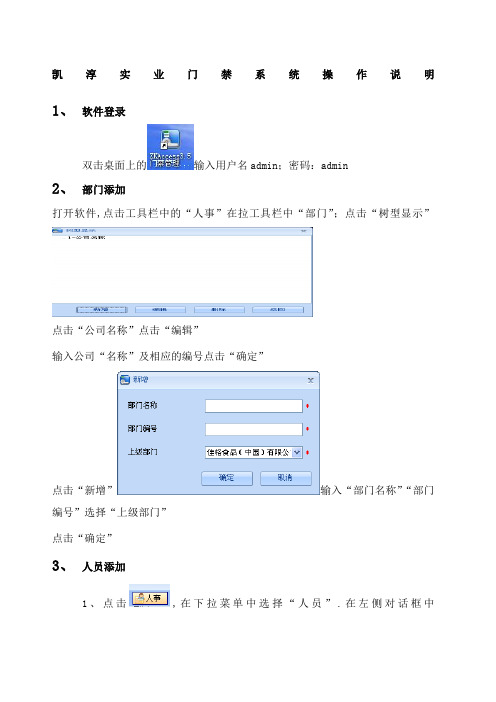
凯淳实业门禁系统操作说明1、软件登录双击桌面上的输入用户名admin;密码:admin2、部门添加打开软件,点击工具栏中的“人事”在拉工具栏中“部门”;点击“树型显示”点击“公司名称”点击“编辑”输入公司“名称”及相应的编号点击“确定”点击“新增”输入“部门名称”“部门编号”选择“上级部门”点击“确定”3、人员添加1、点击,在下拉菜单中选择“人员”.在左侧对话框中选择新增.2、在下拉的菜单中填上上人员编号,姓名、部门、点击保存或保存并继续、4、门禁时间段设置点击如图“门禁时间段”,在右侧对话框中.默认是24小时通行时间段,可根据需要增加时间段,点击工具条上的新增.5、门禁权限组设置.点击门禁—门禁权限组—新增,进入新增门禁权限组编辑界面;设置各项参数:权限组名称不可重复、选择门禁时间段、选择门组合,选择人员点击确认完成设置并退出,列表中显示新增的门禁权限组6、同步所有数据到控制器将系统中的数据信息同步到设备中,数据信息包含门信息、权限组信息人员相关信息、时间段、反潜设置、互锁设置、联动设置、首卡开门设置、多卡开门设置等.选择设备,点击同步所有数据到设备,同步数据.以上参数的含义与设置方式,请参见设备新增过程中的介绍.其中灰色项目为不可编辑项目.设备名称不可与其他设备名称重复.7、门禁报表查询如下图操作,点击“设备”—点击“获取事件记录”---点击工具栏中“报表”也可以做报表查询及导出.8、数据库管理1、数据库备份将系统的数据库定期备份, 以保证数据的安全, 需要再使用备份的数据时,将数据还原即可. 在系统数据库管理中单击数据库备份 .注意:建议用户在建立完人事档案信息、设备信息以及部分门禁权限设置后立即进行数据备份.还原数据库在系统数据库管理中选择数据库还原,出现如下界面.在备份数据库列表中选择成功备份的数据库,点击打开 ,在弹出窗口中选择是 ,则系统会重启,重启过程中会还原数据库.注意:请不要关闭数据库还原过程中弹出的任何命令行窗口.设置数据库备份路径在系统数据库管理中选择设置数据库备份路径,出现编辑界面.点击浏览选择备份路径,点击确定,退出并返回.密码设置1、点击门设置选中需要设置密码门,前面打钩,再次点击编辑打开编辑对话框:如下图点击紧急状态密码后的设置或重置按钮,弹出:紧急状态密码对话框如下图输入新密码及确认密码,最多限制8位.注意新密码和确认密码必须一致.点击确定.接下来,在桌面左下角弹出的同步提示对话框点击,立即同步,当同步完成密码设定完成.门禁密码键盘使用方法:ESC+密码+ENT。

AB门门禁管理系统软件操作说明书目录一.软件安装与配置 (2)1.1 AB门管理软件安装 (2)1.2 AB门软件操作说明 (5)二.系统登陆/密码修改 (6)二.系统管理 (8)2.1 数据库升级 (8)2.2 系统参数设置 (8)2.3 机器信息设置 (8)2.3.1 控制器设置 (9)读头设置 (10)2.3.3 掌形仪设置 (11)2.4 掌形仪记录采集 (11)用户管理 (13)三.基本信息登记 (14)3.1 单位/部门信息设置 (14)3.1.1 单位设置 (14)3.1.2 部门设置 (15)3.2 外来人员管理 (15)3.2.1 外来人员有效卡登记 (15)3.2.2 外来人员信息登记 (16)3.3 干警信息管理 (17)3.3.1 干警有效卡登记 (17)3.3.2 干警人事信息登记 (18)3.3.3 干警卡片管理 (20)3.3.4 胁迫码设置 (21)3.4 卡密码管理 (22)四. 记录查询 (23)干警历史进出记录 (23)4.2 干警当前分布情况 (23)4.3 外来人员历史进出记录 (24)4.4 外来人员当前分布情况 (24)4.5 外来人员历史用卡记录/进出记录 (25)五. 监控显示界面(监测端) (26)1.1 AB门管理软件安装1、打开安装目录,双击“SETUP”安装。
2、点击“我接受……”接钮,选择下一步。
3、选择安装目录,点击下一步。
4、等待数分钟复制好。
5、点击“取消”按钮。
如果是windows2000版本则不用。
6、点击“安装”,成功安装。
AB门软件操作说明系统文件配置说明:在软件安装目录下找一个setsys的配置文件,打开后需要更改的有:[sql]stano=1 (系统站点号,进入系统后可以直接在系统里更改,无需更改)stime=5000 (无需更改)type=0 (软件连接性质,0为网络版,1为本地版,安装完毕后默认网络版,无需更改)user=forbugsql (网络版连接需要的用户名, 安装完毕后默认forbugsql , 无需更改)ps=willyd (网络版连接需要的密码, 安装完毕后默认willyd,无需更改)database=forbugserver (网络版连接的数据库,安装完毕后默认forbugserver,无需更改)datasource= (网络版连接的服务器IP,把服务器的IP输入如:192.168.52.28)(本地版数据库备份的路径,无需更改dept= (部门设置,无需更改)sw=325 (人员信息中找照片的宽,一般情况下无需更改)sh=288 (人员信息中找照片的高,一般情况下无需更改)二.系统登陆/密码修改1.登陆输入用户名、密码后点击“登入”按钮;(默认用户名位为12,密码为34)2.修改密码如需修改密码,点击“修改密码”按钮,出现下面窗体;修改密码步骤:输入用户名、旧密码、新密码后,点击“确定”按钮。
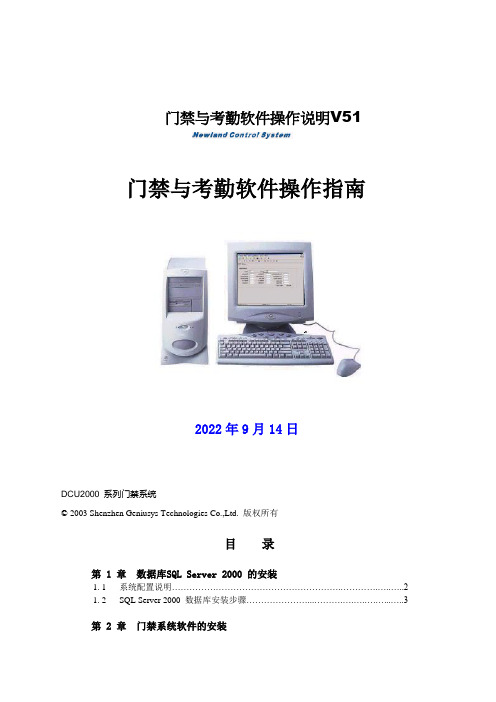
门禁与考勤软件操作说明V51门禁与考勤软件操作指南2022年9月14日DCU2000 系列门禁系统© 2003 Shenzhen Geniusys Technologies Co.,Ltd. 版权所有目录第 1 章数据库SQL Server 2000 的安装1. 1 系统配置说明 (2)1. 2 SQL Server 2000 数据库安装步骤 (3)第 2 章门禁系统软件的安装2. 1 运行数据库服务管理器 (8)2. 2 安装门禁管理软件 (10)2. 3 数据库配制 (11)第 3 章门禁系统软件使用3. 1门禁系统界面详解 (13)3. 2 设置公司名称与串口 (14)3. 3 门禁导航 (14)3. 4 部门资料 (15)3. 5卡号录入 (15)3. 6员工资料 (16)3. 7设置门禁点 (17)3. 8 时间假日时区门状态设置 (19)3. 9员工出入门设置 (21)3. 10下发查看卡号 (23)3. 11取操纵器数据 (24)3. 12 实时监控电子地图 (26)3. 13 考勤基本设置 (28)3. 14 考勤分析汇总 (29)3. 15 个性化设置 (31)3. 16 用户与权限 (31)3. 17 数据备份 (32)3. 18 数据恢复 (33)3. 19 部份数据删除 (33)3. 20 调试下发卡工具 (34)第四章软件的重装5. 1 门禁系统软件的重装 (35)5. 2 SQL Server 2000 数据库软件的重装 (36)第 1 章数据库SQL Server 2000的安装1. 1系统配置说明数据库及门禁系统软件运行的硬件平台与操作系统支持建议计算机硬件配置系统服务器:CPU Intel Pentium Ⅲ 550MHZ以上;内存128MB以上;硬盘280MB以上连续可用硬盘空间。
管理工作站:CPU Intel Pentium Ⅱ 450MHZ以上;内存32MB以上;硬盘 80MB以上连续可用硬盘空间;两个以上RS232串口。
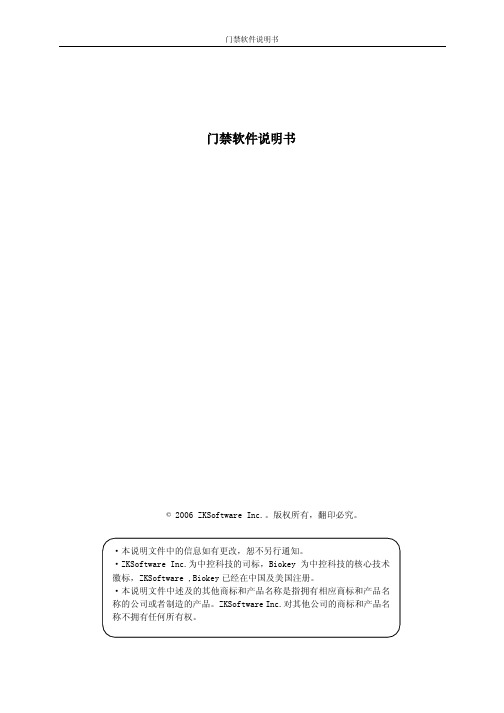

第二部分门禁软件手册一.软件特性:⏹同时支持485和TCP/IP 2种控制器类型;所有门禁产品一个软件管理;⏹同时支持管理门禁和电梯控制器以及储物柜控制器管理;⏹支持3种语言,任意选择语言;也可以自己添加其他语言;⏹XP简约风格的界面友好,操作流畅,类似Windows简单的单击、双击、右键快捷菜单操作;⏹实时显示门禁数据,如各种报警、刷卡等,数据自动采集;⏹支持颜色标示,不同记录以不同颜色表示,同时可以自定义颜色组合;⏹支持全屏幕记录显示,直观,同时显示照片;支持合成语音提示;⏹同时支持2种数据库,Access 和SQL Server任意选择,默认为Access;⏹授权可以3种操作,对门设置人、对人设置门,按人设置权限组,随心所欲;⏹支持自动排班(仅SQL数据库)⏹提供调试界面,方便设备安装、维护、管理;⏹系统提供日志记录,可以查看操作及管理历史记录,方便管理跟踪和系统维护;⏹可以和考勤软件协调工作,考勤软件和门禁软件共用一个数据库,使用门禁做为考勤点,全自动考勤功能;⏹数据提供导入导出功能;方便客户进行处理工作;⏹启动软件自动时间同步,更新控制器只需要2个鼠标操作;⏹数据更新可以任意选择,速度稳定,操作随意;⏹可以升级为网络版本二.系统要求为了安装使用门禁软件,建议以下运行条件。
操作系统:Windows 98及以上系统。
如WinXP、WinServer 等,不支持非Windows系统。
数据库:MS Access 和MS SQL ServerCPU :P2 800M内存:256M显示:1024×876如果是比较大的系统,如控制器数量达到500以上,随数量的增加,需要增加系统性能。
建议优先增加CPU性能和内存容量。
关于数据库选择如果卡数量大于1000 或者刷卡特别频繁,建议使用SQL数据库,否则请使用默认的Access数据库。
三.软件安装为了安装门禁软件,必须满足安装的最小要求,见前面的系统要求说明。
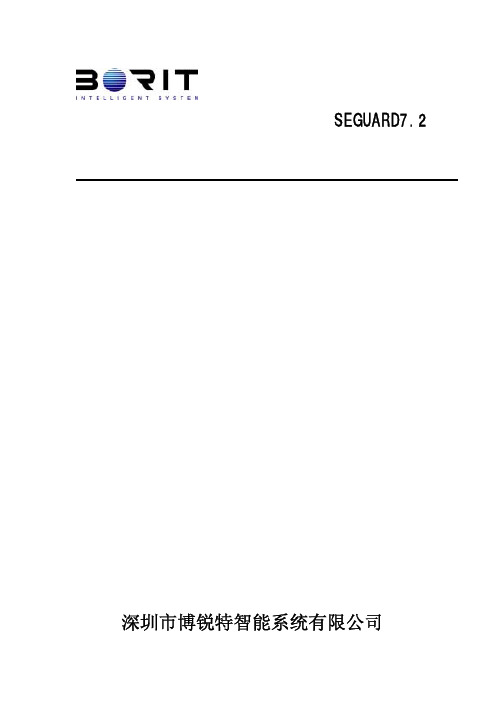
SEGUARD7.2门禁管理软件使用说明书深圳市博锐特智能系统有限公司目录第一章系统功能特性 (2)第二章系统要求 (4)第三章软件安装 (5)3.1门禁管理软件的安装 (5)3.2加密狗的安装 (5)第四章通讯服务器(网络版) (6)第五章单机版软件操作说明 (8)5.1系统(S) (9)5.2用户(Z) (13)5.3时间组(T) (20)5.4控制器(A) (22)5.5电子地图(M) (34)5.6实时事件(E) (38)5.7历史事件(L) (39)5.8窗口(W) (40)5.9帮助(H) (42)第六章必要操作步骤 (43)第一章系统功能特性BORIT智能网络门禁控制系统软件(简称BORIT SEGUARD7.2)是基于Windows98/NT上运行的多用户多任务系统。
该操作管理软件具有图形控制界面,楼宇层平面可由CAD获取。
数据库采用ACCESS系统,提供世界上最便捷的数据,支持TCP/IP协议,实现局域网和互联网之间的数据服务,支持SQL2000数据库服务器,全面实现网络应用。
系统支持Modem自动远程拨号,数据远程网络。
开放型的数据库提供ODBC访问接口,方便其它厂商的设备集成。
BORIT SEGUARD7.2是基于Windows/NT操作系统上的32位应用系统,并且有多种不同的程序和一些动态链接库组成。
可以在任何一台PC进行全功能操作。
友好的界面,极其方便灵活的操作将使您用来得心应手。
当您将系统编程完毕之后,就可以将系统退至后台而去运行其它软件,并且您可以通过窗口右下角的数据通讯显示图标观察和掌握系统的运行情况。
BORIT SEGUARD7.2软件主要特性:z Effective高效高速安全的通讯程序,可以持续不停地实时收集各DCU控制器产生的事件,将所有收集的事件进行分类,定时保存至硬盘,对于报警信息则立即发出报警声或语言提示。
系统为每个DCU控制器配置一条“Priority Communication Passage”(优先通讯通道)系统程序,能通过使用这条通道获得对所有DCU控制器的优先控制权,并且管理在线和离线DCU控制器的通讯通道,自动重新连接离线控制器。

智能小区I C卡门禁管理
系统软件操作说明书V The following text is amended on 12 November 2020.
智能小区IC门禁管理系统
使用说明书()
前言登录及软件主界面
第一章设备管理串口设置
门禁机资料
设置门禁机参数
卡片初始化
请咨询供应商
第二章用户卡片管理
小区资料设置
用户资料管理
人事资料导入:
通过人事资料导入可以批量增加人员资料。
人事资料导入的源文件必须是excell文件。
源文件中第一行的字段名称及排列顺序一定要和“导出样式表”中的字段名称及排列顺序一模一样(如下图):
编号:必须是6位的字母或数字组成,不能和软件中已有的编号重复(字段的单元格格式设成文本格式)。
姓名:小于等于6个字节(3个中文字)。
卡号:10位10进制(字段的单元格格式设成文本格式)。
单元号、性别、房号:填入住户相应资料,也可以不填。
设置用户开门权限
黑名单管理写卡记录查询
第三章系统管理操作员权限管理
修改用户登录密码
数据备份/恢复。

单机版门禁与考勤软件操作说明一、概述单机版门禁与考勤软件是一款功能强大的管理软件,主要用于企业门禁和考勤管理系统。
它能够帮助企业解决门禁和考勤的管理难题,实现员工出入管理和考勤管理的自动化,提高工作效率和管理水平。
本文主要介绍单机版门禁与考勤软件的操作说明,包括软件安装和设置、门禁设备和考勤机的连接和管理、员工信息和考勤记录的管理等内容,以帮助用户更好地了解和使用该软件。
二、软件安装和设置1、下载软件单机版门禁与考勤软件可在官网下载,也可以通过其他第三方网站下载。
下载完成后,双击安装程序,按照提示进行安装。
2、软件设置双击软件图标,进入软件设置界面。
在“基本设置”中,可以设置公司名称、管理员密码、数据库密码等信息。
在“门禁设置”中,可以设置门禁设备的信息,包括设备名称、IP地址、端口号等。
在“考勤设置”中,可以设置考勤机的信息,包括考勤机名称、IP地址、端口号等。
在“刷卡器设置”中,可以设置门禁刷卡器、考勤刷卡器等设备的信息。
三、门禁设备和考勤机的连接和管理1、门禁设备连接将门禁设备与电脑连接,打开软件,进入门禁设置界面。
点击“添加设备”按钮,选择门禁设备类型,填写设备名称、IP地址、端口号等信息,点击“保存”按钮。
此时,门禁设备与软件成功连接。
2、门禁设备管理在门禁设备管理界面,可以对门禁设备进行管理,包括添加、修改、删除门禁设备,设置门禁设备参数等。
3、考勤机连接将考勤机与电脑连接,打开软件,进入考勤设置界面。
点击“添加设备”按钮,选择考勤机类型,填写设备名称、IP地址、端口号等信息,点击“保存”按钮。
此时,考勤机与软件成功连接。
4、考勤机管理在考勤机管理界面,可以对考勤机进行管理,包括添加、修改、删除考勤机,设置考勤机参数等。
四、员工信息和考勤记录的管理1、员工信息管理在员工信息界面,可以添加、修改、删除员工信息,包括员工姓名、工号、部门、职位、卡号等信息。
2、考勤记录管理在考勤记录界面,可以查询员工的考勤记录,包括考勤时间、刷卡机器、刷卡类型等信息。
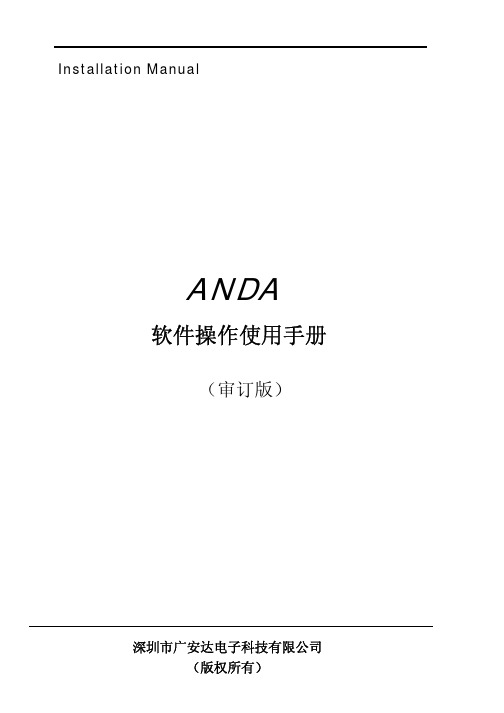
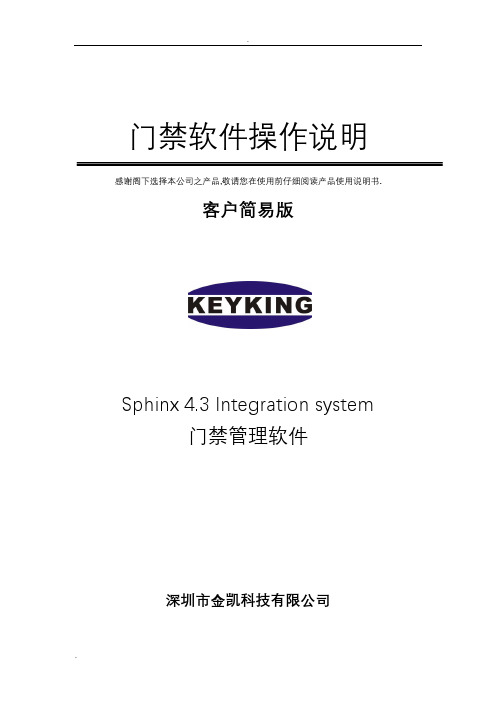
.门禁软件操作说明感谢阁下选择本公司之产品,敬请您在使用前仔细阅读产品使用说明书.客户简易版Sphinx 4.3 Integration system门禁管理软件深圳市金凯科技有限公司一、软件快速操作流程(步骤)软件快速操作流程说明:1、以上流程为软件添加完控制器后的可参照快速操作或调试的过程。
2、部门及人员稳定后,只需操作“新增人员”和“人员门禁授权”及查看各种报表。
3、如需更详细的相关说明请参考标准操作说明书。
一、软件登录、界面介绍、退出1.1运行软件(软件登录)双击桌面上的快捷方式,或单击 开始/程序/ Sphinx INT4.3/Sphinx 4.3 IntegrationSystem (门禁系统管理),进入所示的登陆对话框。
系统默认操作员Administrator,初始密码keyking 。
点击进了系统主界面。
登录软件前需插入加密狗。
无加密狗时进入为演示版(支持2个门点和5张测试卡)。
1.2系统操作界面注:将光标停于工具栏相应的图标上几秒之后,系统自动弹出相应的文字提示框。
1.3系统退出单击Sphinx 标题栏关闭图标按钮或单击工具栏关闭图标(或按快捷键ALT+F4)进入关闭程序对话框。
二、门属性进入门属性界面:“设置 ~ 硬件 ~ 门属性”或者快捷工具栏“”快捷工具菜单栏树形管理窗口,此处可以修改门的名称,可选中门点右键远程控制电锁的打开和关闭。
实时事件监控窗口状态栏门的属性:门的参数,门的状态时间组,门的用户授权时间组,授权用户名单等,主要介绍门的参数一些常用项。
其它和详见标准版说明书 门的参数:门的名称:设置自己想要的名称;门类型:单向读卡和双向读卡(双向是指进门和出门都安装读感器) 门磁:常开和常闭(必须根据实际选用的门磁选择)门锁动作时间:通常设为5秒(例如连续供电的电锁动作时则会断电5秒钟)门的状态时间组:可在此修改门的状态时间组(即门何时进入安全状态,就是需要刷卡开。
何时进入常开状态,何时进入常关状态等)三、 设置门禁权限组进入设置(增加)权限组界面:“设置 ~ 卡 ~ 门禁权限组”,或者快捷栏中的图标门的名称修改,门磁、门锁的动作时间等等1、首先新增门禁权限组名称2、选择左侧增加的权限组,然后给此组新增门禁点或者点击“批量新增”快速选择所需门禁点。
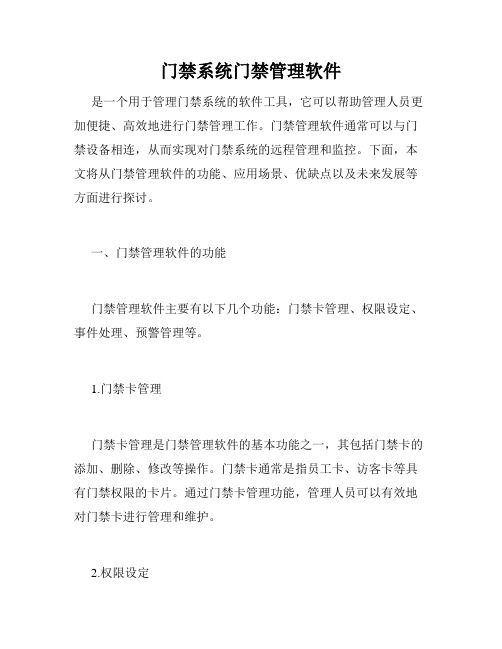
门禁系统门禁管理软件是一个用于管理门禁系统的软件工具,它可以帮助管理人员更加便捷、高效地进行门禁管理工作。
门禁管理软件通常可以与门禁设备相连,从而实现对门禁系统的远程管理和监控。
下面,本文将从门禁管理软件的功能、应用场景、优缺点以及未来发展等方面进行探讨。
一、门禁管理软件的功能门禁管理软件主要有以下几个功能:门禁卡管理、权限设定、事件处理、预警管理等。
1.门禁卡管理门禁卡管理是门禁管理软件的基本功能之一,其包括门禁卡的添加、删除、修改等操作。
门禁卡通常是指员工卡、访客卡等具有门禁权限的卡片。
通过门禁卡管理功能,管理人员可以有效地对门禁卡进行管理和维护。
2.权限设定权限设定是门禁管理软件的核心功能之一,其主要包括开门权限、时段权限以及区域权限等。
通过权限设定,管理人员可以为不同的门禁卡设置不同的权限,从而确保门禁系统的安全性。
3.事件处理门禁管理软件可以实现对门禁系统的实时监控和事件处理。
例如,当出现非法闯入等异常情况时,门禁管理软件会及时发出警报并通知相关责任人。
通过事件处理功能,管理人员可以及时应对各种异常情况,确保门禁系统的高效运作。
4.预警管理门禁管理软件还可以实现预警管理功能,例如对门禁卡超时未归、门禁系统故障等情况进行监控和预警。
通过预警管理功能,管理人员可以及时了解门禁系统的运行状况,从而有效地维护和管理门禁系统。
二、门禁管理软件的应用场景门禁管理软件广泛应用于企事业单位、政府机关、学校、医院、社区等场所。
随着社会的不断发展和进步,门禁管理软件的应用范围也越来越广泛。
1.企事业单位在企事业单位中,门禁管理软件通常被用于管理员工卡、访客卡等门禁卡,从而实现对公司内部门禁系统的严格管理和监控。
2.政府机关政府机关通常有较为复杂的门禁系统,门禁管理软件可以帮助政府机关更加高效地管理和监控门禁系统。
3.学校学校门禁管理软件通常被用于管理学生卡、教师卡等门禁卡,并对校内门禁系统进行管理和监控。
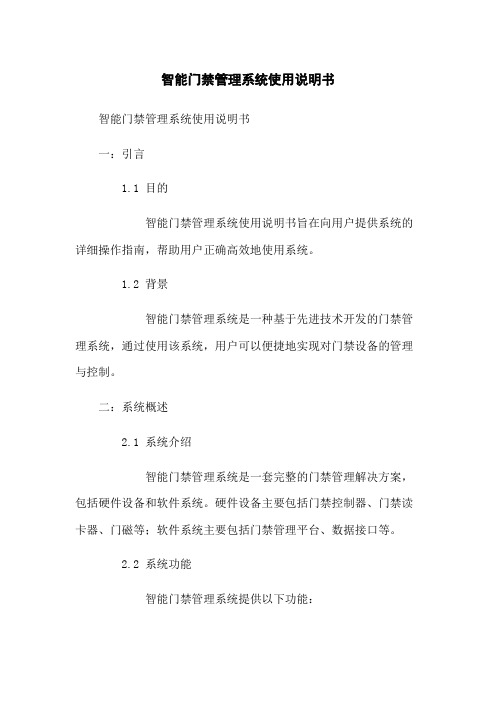
智能门禁管理系统使用说明书智能门禁管理系统使用说明书一:引言1.1 目的智能门禁管理系统使用说明书旨在向用户提供系统的详细操作指南,帮助用户正确高效地使用系统。
1.2 背景智能门禁管理系统是一种基于先进技术开发的门禁管理系统,通过使用该系统,用户可以便捷地实现对门禁设备的管理与控制。
二:系统概述2.1 系统介绍智能门禁管理系统是一套完整的门禁管理解决方案,包括硬件设备和软件系统。
硬件设备主要包括门禁控制器、门禁读卡器、门磁等;软件系统主要包括门禁管理平台、数据接口等。
2.2 系统功能智能门禁管理系统提供以下功能:2.2.1 门禁权限管理:用户可以通过系统设置不同用户的门禁权限,包括开门时间、可通行区域等。
2.2.2 门禁事件记录:系统能够自动记录门禁事件,如刷卡记录、门的打开和关闭等。
2.2.3 报警功能:系统支持门禁报警功能,如非法闯入、门未关闭等。
2.2.4 远程控制:用户可以通过系统实现对门禁设备的远程控制,如远程开门、远程关门等。
2.2.5 数据备份和恢复:系统支持对门禁数据的备份和恢复功能,以防止数据丢失。
三:系统安装与配置3.1 硬件设备安装3.1.1 安装门禁控制器:请按照提供的安装手册,正确安装门禁控制器,并与电源和门禁读卡器连接。
3.1.2 安装门禁读卡器:根据实际需求,选择合适的位置安装门禁读卡器。
3.1.3 安装门磁:将门磁安装在门的合适位置,确保门关闭时门磁能够正常工作。
3.2 软件系统配置3.2.1 安装门禁管理平台软件:将提供的门禁管理平台软件安装到电脑上。
3.2.2 系统初始化设置:首次启动软件后,按照界面提示进行系统初始化设置,包括数据库配置、管理员账号设置等。
3.2.3 设备接入配置:根据实际情况进行设备接入配置,包括门禁控制器的IP地址、端口号等。
3.2.4 用户权限设置:根据需要,设置不同用户的门禁权限,包括开门时间、通行区域等。
四:系统操作指南4.1 登录系统4.1.1 打开门禁管理平台软件,输入正确的用户名和密码,登录按钮。

使用说明书软件使用基本步骤―――――――――――――――――――――――――12―――――――――――――――――――――――――――13 ――――――――――――――――――――――――13 ―――――――――――――――――――――――――――――14 ――――――――――――――――――――――――――14――――――――――――――――――――――――――15――――――――――――――――――――――――――――15―――――――――――――――――――――――――――16――――――――――――――――――――――――――16―――――――――――――――――――――――――17――――――――――――――――――――――――――17――――――――――――――――――――――――17―――――――—――――――――――――――――――18—―――――――――――――――――――――――――18――――――――――――――――――――――――――18――――――――――――――――――――――――――18—――――――――――――――――――――――――19一.系统介绍○1..强大灵活的考勤规则根据企业实际情况,设定不同的考勤制度,考勤规则可以最小设置到每一个班次;○2.强大的报表与输出功能用户可自定义个性化报表,提供报表设计器,可实现即想即所得的功能,并能将数据导出至Microsoft Excel、Html、Xml、Txt等多种格式文档;○3.强大组合查询功能,方便用户查询所需数据;○4.强大的用户权限自定义功能;○5.图像监控功能,用户成功刷卡的一瞬间,软件会捕捉图像对比。
使得整个软件更加安全,可靠。
二.软件的安装1.点击光盘中的“SETUP”,按系统提示进行安装。
2.安装完毕后,在“开始→程序”中会添加“门禁考勤管理”栏。
3.用户在正式打开软件前,请先运行“门禁考勤软件注册”注册。

一卡通之门禁管理软件使用手册门禁管理系统一、软件操作流程图二、门禁管理系统软件主要功能1.对门禁硬件系统进行设置调试和管理控制。
2.通过软件设置,控制每个人员的开门权限、开门时间等。
3.通过信息提取和查询,可以查看指定门禁所有刷卡信息记录。
4.可以查询及打印所有指定的门或指定的人的权限。
5.监控指定门禁的开关状态与人员进出实时信息。
三、通讯服务程序参数设置门禁管理系统软件和硬件之间通讯是由通讯伺服器完成,要对硬件进行操作必须将通讯伺服器打开。
若系统中有多条总线,要对通讯伺服器配置文件进行修改,该配置文件在“c:\TOP”目录下,文件名是“top.ini”(修改前,先去除其只读属性),打开后如下:修改方法:复制从[COM1]开始的所有参数,有几条总线复制多少次,然后将每个复制项的[COM1]修改成不同的总线串口,例如有三条总线,将复制后两项的串口号分别修改为[COM2],[COM3]其它项不变,如下图:四、门禁管理软件操作详解(一)、参数设置[参数设置]有大厦参数设置、通讯参数、设备参数几个参数设置。
1、大厦参数设置参数设置是设置门禁所在大楼的名称、位置以及楼层的最小、最大层数。
如下图所示:单击[增加]增加一个大厦层数设置,单击[修改]修改大厦基本参数设置,单击[删除]删除一个大厦设置,单击[保存]保存以上的各种改动。
注:删除一个大厦设置时,最好先将该大厦名下的门禁全部删除,然后再来删除大厦设置。
2、通讯参数通讯参数主要是设置通讯机的IP地址和通讯机所在计算机的总串口号。
通讯机程序在整个软件通讯中,起的是一个桥梁作用,应用程序所发的命令及硬件所做的应答,都是通过它来进行中转的;它与应用软件之间用的是TCP/IP通讯,与硬件之间用的是RS232串口通讯,所以门禁应用程序不必一定要安装在门禁总线所接的计算机上,而可以在局域网上的任意一台计算机上安装应用程序,对硬件进行操作,这样就避免了当操作员更换办公地点时,还要更改线路的问题。

门禁软件简要操作说明1.用户名密码的输入缺省的用户名:hkk 密码:hkk(注意:用户名用小写)。
该用户名和密码可在软件里更改。
2.查询控制器信息点击【基本操作】/【总控制台】,选择所属控制器的门后,点击【检测】将显示该门所在控制器的基本信息,运行信息中如果有红色提示,表示控制器的设置和软件设置不一样,请进行上传设置来达到一致。
如上图大门图标显示为绿色,表示通讯正常。
如下图开发部图标显示红色叉,表示通讯不上。
运行信息会提示“通讯不上”。
3.更改门名称和设置开门延时时间在【总控制台】界面中,鼠标右键单击某个门会弹出菜单。
可以设置延时和改门名。
所谓开门延时时间,是指门打开多长时间后会自动关闭,缺省是3秒,可设置为1-6000秒之间的任一时间。
4.设置部门和班组名称单击【基本设置】/【部门班组】,单击【添加部门】可添加部门名称。
想给该部门下再添加班组,可以单击【添加班组】。
5.添加注册卡用户单击【基本设置】/【用户】单击【添加】然后在文本输入栏中填写您要添加的相应姓名卡号(在ID感应卡表面一般会印刷两组号码,0013951989 212 58357 前面10位数为内置出厂号不用管他,后面212 58357 中间的空格不要,这8位数就是真正的卡号。
如果卡上没有印刷卡号,请用实时监控功能来获取卡号)。
选择相应的部门和班组名称。
除卡号外所有的信息都可以修改。
如果卡遗失,请到(基本设置――挂失卡)菜单中挂失相应的卡片。
一般的软件挂失卡后会用新卡号全部修改以前的记录设置,我们的软件会进行科学的标注,以前的记录继续可以保留。
输入姓名,卡号和工号,并选择相片和部门班组,点击确定便可完成用户的添加操作。
请注意:姓名和卡号必须填写。
需要考勤,请在图标前打勾。
不需要考勤,将图标前的勾删除。
单击该按钮后,并自动切换到下一个用户的信息录入窗口。
单击该按钮后,就已经将该用户加入系统中。
6.添加和设置注册卡进出权限单击【门禁设置】\【权限】进入以下界面点击【添加删除权限】点击来单个选择用户和门;点击可以进行全选。
CB-16S控制管理系统
软
件
使
用
说
明
软件版本:V3.5
修订日期:2014年5月
第一章:概述
联网电梯管理系统分为软件和硬件设备两部分,本说明仅介绍联网电梯管理软件部分,包括软件安装、软件基本设置以及维护等介绍,可供工程安装配置人员、系统管理维护人员及系统操作人员使用。
硬件的安装和使用操作说明请参见《联网电梯硬件说明》。
联网电梯管理系统是集计算机技术、微控制技术、智能卡技术、机电一体化技术等多种技术于一体的现代化智能出入口管理控制系统。
采用Mifare非接触感应智能卡作为身份识别。
电梯管理软件界面采用全中文界面,针对物业管理人员以及普通管理员设计,界面简单,易于操作。
管理软件具有很强的权限管理,根据操作员分配不同的操作权限,从
而保证系统数据的安全,并具有强大的数据查询和统计能力。
在以下说明中,【】表示菜单或按钮,<>表示界面或界面里面文字。
第二章:软件功能简介:
软件集成电梯和门禁系统,自动识别电梯和门禁设备。
采用ACCESS 数据库或者SQL数据库默认ACCESS数据库。
可设置多个操作员,对操作员权限管理,权限细分到功能模块的单个操作项上。
实时监控控用户进出情况,刷卡显示用户的照片、姓名、卡号、使用的控制器编号、进出状态等信息。
支持卡片有效使用期限,有效次数设置,有效时段星期限制,可设置不同的日期或者次数,到期后不可以进出。
软件支持电梯控制器255台超大联网。
通讯波特率默认为9600,通讯稳定。
实时监控进出人员信息,刷卡显示用户的照片、姓名、卡号、使用的控制器编号、进出状态等信息。
可按用户编号或者房号设置黑名单。
可通过TF卡采集脱机的刷卡记录。
对卡片明细、人事资料明细、卡片明细、进出明细、管理员操作记录等导出EXCEL报表。
可删除控制器里面记录、卡片,也可以初始化控制器为出厂值
可灵活的设置用户的缴费功能
第三章:软件的安装与卸载
3.1系统配置要求:
最低配置:CPU:Pentium 500 以上;硬盘:大于1G 的可用空间;内存:至少64M;显卡:至少8M;操作系统:Windows 2000 或Windows XP
建议配置:CPU:Pentium 733 以上;硬盘:大于4G 的可用空间;内存:128M;显卡:16M;操作系统:Windows XP 为了让软件更好的运行,将电脑日期格式修改为四位年,两位月,两位日,如:YYYY/MM/DD,时间格式为两位小时,两位分,两位秒,如HH:MM:SS。
3.2 软件的安装
双击光盘里面setup.exe文件,显示以下界面:
点【下一步】,显示以下界面:
点【下一步】显示以下界面:
自定安装目录点【浏览】选择安装的文件夹,若默认系统安装目录直接点【下一步】,显示以下界面:
点下一步安装完毕显示以下界面:
点【完成】即软件安装完毕。
3.3.2卸载软件方法二
点【开始】/【控制面板】/【添加或删除程序】选择【IC电梯控制系统】点【删除】,显示以下界面:
点【下一步】,卸载完毕然后点【完成】。
第四章:软件基本操作
4.1运行软件:
双击桌面图标或双击安装目录下的“IC门禁管理系统.exe”文件,显示以下启动界面:,
在<操作员登录>界面里点【退出】关闭界面。
如果要打开软件,在操作员栏里输入操作名称,系统默操作员为ADMIN(大写),密码不用输入,点【确定】,显示以下软件主界面:
关闭软件点主界面中的【退出系统】即可。
4.2设备管理
4.21“串口设置”功能是用来设置控制器与电脑的通讯端口号用的。
根据实际情况选择正确的串口号。
4.22“门禁控制器资料”是用来管理控制器用的
“新增”可以添加新的控制器,
“修改”用来修改控制器相关信息,
“删除”用来删除不需要的控制器。
“状态检测”用来检测控制是否连上网络,
“校准时间”用来校准相对应的控制器时钟,控制器必须和电脑联网. “关闭”退出控制器管理。
4.23“设置控制器参数”
把需要设置的选项勾上,管理卡放读写器上面,点把信息写入管理卡,提示“管理卡成功”然后把管理卡去控制器刷一下卡,蜂鸣提示响“四声”表示设置成功。
如果没有管理卡,把控制器和电脑联网通过“把以上信息更新到控制器”也能设置相关参数。
4.24参数说明:
“读写IC卡的扇区号”用来设置IC卡的读写扇区用的,系统默认为“1扇区”
“IC卡授权密码”设置IC卡系统读写密码,每组0-255 可设置,系统默认1 2 3 4
“设置继电器延时”设置控制器开锁时间,根据自己的要求自由修改,最大值255秒
“校准门禁时间”设置控制器的系统时间,把电脑的时间更新到控制器。
“删除全部黑名单”删除控制器的所有黑名单用户。
4.3用户进出管理
4.31小区资料设置
本功能用来设置管理小区物业相关信息。
4.32业主资料管理
此功能用来添加或者删除相关用户的功能。
相关说明:
“查询”用来查找相关的用户数据。
“新增”用来添加新的用户
“修改”用来修改用户信息
“导入”用来导入相关的人事信息
“导出”导出系统的认识信息
“关闭”退出业主资料管理
4.33“新增“用户,点”新增“
把相关信息填写好,“卡号”是随机生成不需要填写,缴费单价视实际情况填写。
然后根据自己的要求选择“开门限制信息功能”,“开门星期限定”,“开门时段限定“
4.34功能说明:
“限定次数”限制使用的次数,点此功能发的卡片为“限次用户”
“限定期限”限制使用的期限,选择好起始日期和截止日期,点次功能发的卡片为“限时用户”。
“限定期限加限次”有效日期内限制刷卡次数。
“启用和停止星期限定”启用或关闭星期限定
“开门时段限定”设置用户每天的有效时段。
“开门信息”
所勾选上的控制器地址为有效卡。
把初始化好的用户卡放读写器上点,软件提示保存成功,一张用户卡就做完了。
5.1设置业主开门权限:
此功能用来查询,变更用户的开门权限。
5.2黑名单管理:
把相关的需要删除的用户加入到黑名单,或者取消相关的黑名单用户,
可以把黑名单写到管理卡,然后去控制器刷一下蜂鸣提示4声表示设置成功。
或者把控制器和电脑联网,设置或者取消相关的黑名单。
5.3缴费功能:
根据用户类型来选择缴费的类型,进行缴费,
限时用户缴费:
先点“读卡查询”系统会把卡片的相关信息显示在空白处,然后选择好要缴费的时间,点软件就会把缴费后的期限写入用户卡。
限次用户缴费:
先点“读卡查询”系统会显示用户的有效次数,填写好要缴费的金额,系统
自动会换算出次数,然后点软件就会把缴费后的次数写入到用户卡。
6.1软件时时监控在线控制器:
此功能用来监控在线控制器的运行数据,时时刷卡记录,远程开门,以及更新时间。
6.11刷卡数据采集:
勾上要采集的控制器,然后点,系统就会把控制器的数据采集上来。
6.12数据导入:
点“导入”功能按钮,弹出以下窗口:
选择好TF卡的路径,选取TF卡目录下的文件,选定好后点“打开”系统就会把TF卡的数据给导入软件。
6.13写卡记录查询:
选择好要查询的条件,点“筛选”系统就会显示出相关的写卡操作记录。
选择好要查询的条件,点“筛选”系统就会显示出相关的缴费记录,缴费记录只能看,不能更改。
7.系统管理:
7.11操作员权限管理:
此功能用来添加,删除,或者修改管理员操作级别权限用,选定相关管理员,点权限如图:
可配置管理员的相关权限。
7.12修改用户登陆密码:
填写好正确的就密码,然后输入新的密码,点确定,密码就更改成功了。
7.13数据库维护:
此功能是用来这几个功能用的
“数据备份”用来备份或者恢复系统数据库,
“删除过期数据”用来删除不用的数据,以免数据库太大运行太慢。
“数据库初始化”用来初始化数据库用的,此功能要慎重使用,一旦初始化,系统所有的内容都被清空。
7.14退出系统:
点退出系统,软件自动退出。